
Контакты между аккаунтами почты Gmail переносятся, в принципе, очень легко. Нужно экспортировать контакты в одной почте, а затем файл csv импортировать в другую почту и потом настроить контакты (при желании).
Для экспорта-импорта контактов Gmail…
… в первом аккаунте слева вверху, в меню «Почта — Контакты — Задачи», выбираем «Контакты».
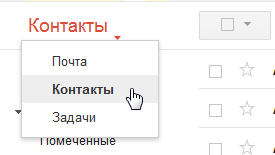
Потом в верхнем меню нажимаем «Дополнительно» и выбираем «Экспорт».
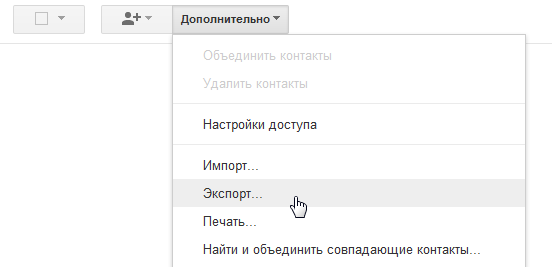
В появившемся окошке указываем, какие контакты экспортировать и в каком формате. Например, «все контакты» в формате «Google CSV».
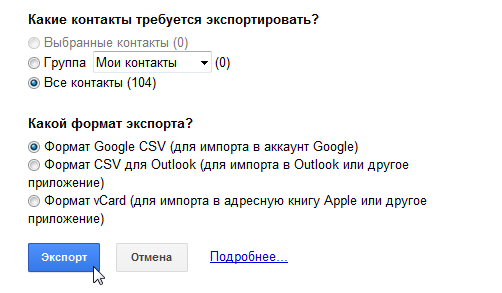
В новой почте, куда переносятся контакты, всё делается с точностью до наоборот: выбираем «Дополнительно» — «Импорт», загружаем с компьютера файл формата CSV. Здесь интересный момент, правда… При сохранении a «формате Google CSV» мне предложили файл с китайскими иероглифами вместо имени и без расширения. Просто переименовал его, типа, export.csv.
После импорта в новую почту, выбираем слева в меню с «Моих контактах» группу «Импортировано (такого-то числа»).

Вверху будет ссылка «Найти и объединить повторяющиеся контакты». Также объединить контакты в новом аккаунте Gmail можно через ту же кнопку «Дополнительно» — выделить все контакты, «Дополнительно», «Объединить контакты».

И в конце я удалил группу «Импортировано…». Для этого выбираем ее в левом меню «Мои контакты» и через «Дополнительно» нажимаем «Удалить группу». Все контакты будут перемещены в группу по умолчанию «Другие контакты», откуда их можно раскидать по нужным папкам.
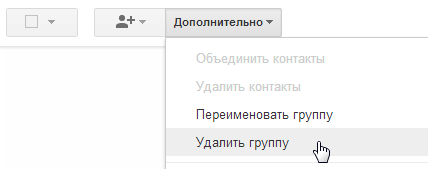
Сейчас думаю, как лучше переместить все письма, в том числе из архива, в новую почту, а также, как оповестить всех о новом адресе – групповое письмо, типа…




 Рубрики:
Рубрики:  Метки:
Метки: